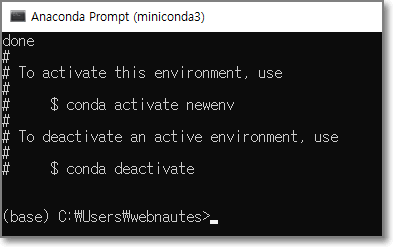uv는 Rust로 작성된 Python 패키지 관리자입니다. 기존의 pip나 venv, conda 등을 대체하여 패키지 설치와 의존성 관리를 효율적으로 수행할 수 있습니다.
최초작성 2025. 3. 20 uv를 간단히 사용해봤습니다.
설치 방법
uv는 다양한 플랫폼에서 손쉽게 설치할 수 있습니다.
macOS/Linux
curl -LsSf https://astral.sh/uv/install.sh | sh
Windows
시작메뉴 누른 후, cmd를 입력 후, 명령 프롬프트를 실행합니다.
다음 명령을 실행합니다.
powershell -ExecutionPolicy ByPass -c "irm https://astral.sh/uv/install.ps1 | iex"

Python(Pip) 이용
Python이 이미 설치되어 있다면 pip을 사용하여 uv를 설치할 수도 있습니다.
pip install uv
명령 프롬프트(터미널)를 다시 열어 아래 명령어로 설치된 uv의 버전을 확인하세요:
uv --version

기본 사용법
새로운 프로젝트를 생성하고 초기 파일들을 설정합니다. 현재 위치에 init 뒤에 적은 이름의 디렉토리가 생성됩니다.
uv init my_project

생성된 디렉토리 내에 파일들이 생성됩니다.

현재 설치된 파이썬 정보입니다.

프로젝트에 패키지를 추가하려면 다음 명령어를 사용합니다:
uv add 패키지명
opencv-python 패키지를 추가합니다.
uv add opencv-python

설치된 패키지 목록을 확인합니다.

가상환경을 생성합니다.
uv venv

가상환경을 활성화합니다.
윈도우
.venv\Scripts\activate

프롬프트 맨 앞에 폴더 이름이 붙습니다..

Linux/mscOS
source .venv/bin/activate
설치된 패키지를 확인해봅니다. 새로운 가상환경이라 앞에서 설치한 패키지들이 보이지 않습니다.

numpy 패키지를 설치합니다. OpenCV까지 같이 설치된 것으로 보이네요. 앞에서 현재 폴더에서 설치한 패키지들이 모두 인식되나 봅니다. 추후 좀 더 확인해봐야 겠습니다.
uv add numpy

파이썬 코드를 실행합니다. 현재 디렉토리에 main.py 파일이 생성되어 있습니다.
uv run main.py

main.py 파일을 다음처럼 수정합니다.
| import cv2 print(cv2.__version__) |
다시 실행해봅니다.

가상환경을 종료합니다.
deactivate

'Python > Python 개발환경' 카테고리의 다른 글
| Python 디버깅시 print 대신 IceCream의 ic 사용하세요 (1) | 2024.11.14 |
|---|---|
| Visual Studio Code와 Miniconda를 사용한 Python 개발 환경 만들기( Windows, Ubuntu, WSL2) (6) | 2024.10.09 |
| Windows에서 Miniconda 삭제하기 (0) | 2024.08.25 |
| Visual Studio Code에서 외부 터미널에서 파이썬 코드 실행하기 (0) | 2024.08.15 |
| miniconda/anaconda에서 conda 사용하는 방법 (0) | 2024.05.30 |